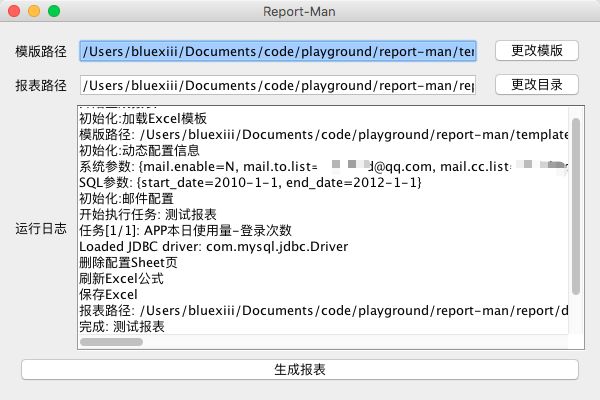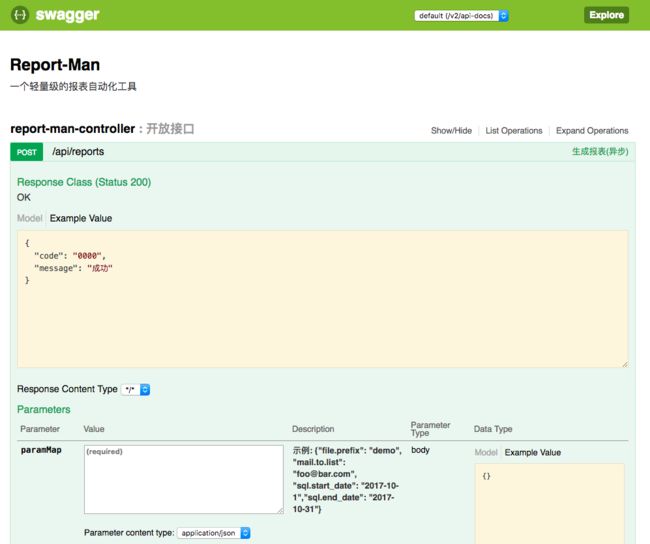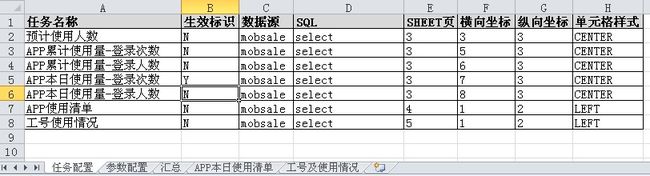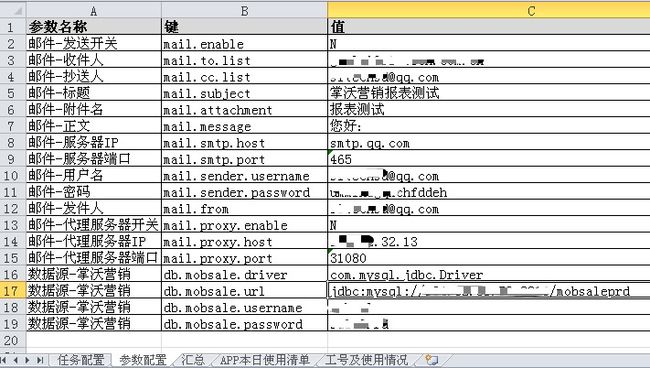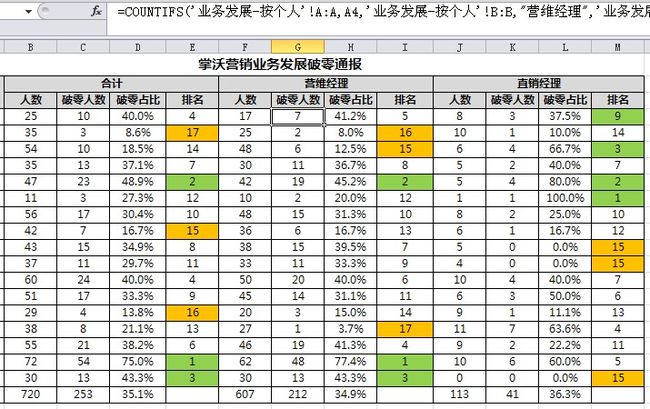简介
report-man:一个轻量级的报表自动化工具
对于中小型企业系统,一般没有配套的报表与经分系统进行支撑,但运维过程中经常会有各种报表的需求,报表一般为Excel格式,且内容经常发生变化,需要一套简单灵活的解决方案。
REPORT-MAN的程序本体只有一个可执行jar包,直接使用Excel模板进行配置,可以自动生成报表并发送邮件。支持3种启动方式,简单易用。
功能特性
- 支持桌面/命令行/WEB应用3种运行模式
- 无配置文件,在Excel模板中配置全部参数
- 可以在模版中定义各种复杂的汇总、公式、图表等
- 以任务为基本单位,配置灵活,支撑不断变化的需求
- 支持连接多个数据源
- 支持邮除发送,可使用代理服务器
- 丰富的自定义参数
技术特性
- Java实现,基于SpringBoot
- 使用Gradle构建
- 使用ApachePOI-XSSF处理Excel2007文件
- 使用JavaMailSender发送邮件
- 支持使用SOCKS5代理服务器
- 全部参数使用Excel配置
- 使用JdbcTemplate,动态生成数据源
- 支持查询/更新/删除及建表、建索引等操作
- 跨平台,多种运行模式
- 对外提供REST接口,可以配合其它系统使用
使用简介
report-man针对不同的使用场景,提供了3种启动模式
桌面模式
桌面环境下使用,提供一个Swing界面,用于手工生成报表。
界面中可以选择模板路径、报表输出路径,点击按钮直接运行即可。
桌面模式,一般用于对SQL语句进行微调后(例如修改起止时间),手工执行生成报表的场景。
命令行模式
服务器环境下,提供了一个命令行模式,用于后台静默执行。
一般会配合crontab定时生成报表并发送邮件。
crontab示例:
每天23:40执行
40 23 * * * cd /foo/bar && ./reportman.sh 模版名称
每周三23:45执行
45 23 * * 3 cd /foo/bar && ./reportman.sh 模版名称
WEB模式
WEB模式对外提供了一个开放的REST接口。可以在其它系统中开发一个简单的界面,调用report-man的REST接口,生成报表并发送邮件。
应用默认端口为19090,内嵌一个Swagger-UI界面可以方便的进行测试。
示例参数:
{
"file.prefix": "demo",
"mail.to.list": "[email protected]",
"sql.start_date": "2017-10-1",
"sql.end_date": "2017-10-31"
}
成功响应:
{
"code": "0000",
"message": "报表生成中,稍后会发送至您的邮箱。请不要重复点击生成报表。"
}
说明
- file.prefix为必填,指定了基础的模板名称
- 其它参数可以灵活添加。会追加在Sheet2的参数配置中。如果参数名称相同,则会覆盖Sheet2中的参数。
- 接口是异步的,调用后会立即返回成功消息。如果SQL较复杂,可能会后台运行一段时间。
启动脚本
为了方便使用,report-man提供了两个启动脚本
Windows环境 启动脚本
Windows环境下,只提供了一个桌面版本的启动入口,直接点击reportman.cmd即可。
./reportman.cmd
Linux/macOS环境 启动脚本
Linux以及macOS下,提供了一个全功能的启动脚本,可以支持3种启动方式。
直接输入./reportman.sh可以查看帮助信息
以下为示例:
./reportman.sh gui #启动桌面版本
./reportman.sh cli demo #启动命令行版本,其中demo为模版名称
./reportman.sh web start #启动WEB版本
./reportman.sh web stop #停止WEB版本
运行流程
程序启动后,会首先载入模板文件,根据模版中提前定义好的各种参数,连接数据库读取结果集,并将结果填充到模板的指定区域。最终生成完整的Excel报表,并发送邮件。
| 步骤 | 解释 |
|---|---|
| 1 | 载入模板文件 |
| 2 | 读取Sheet1的任务配置 |
| 3 | 读取Sheet2的参数配置 |
| 4 | 循环执行全部任务 |
| 5 | 删除前2个配置Sheet页 |
| 6 | 刷新Excel公式 |
| 7 | 保存Excel |
| 8 | 发送邮件 |
配置详解
模板中的前2个Sheet页为配置专用。
Sheet1任务配置,用于定义需要执行SQL语句,对应的数据源,以及结果集显示的区域等。
Sheet2参数配置,用于定义各种参数,如邮件收件人、代理服务器、数据源的用户名密码等。
从第3个Sheet页开始是内容页面,可以有多个Sheet页,需要提前定义好表头、样式、汇总函数、图表等。将需要填充内容的区域留空。
Sheet1-任务配置
任务配置,存放于Sheet1中
表样截图
字段解释
| 名称 | 解释 |
|---|---|
| 任务名称 | 任务的中文说明 |
| 生效标识 | Y-生效/N-失效。 |
| 数据源 | 数据源名称。数据源的详细参数需要在Sheet2中配置。 |
| SQL | 查询SQL语句。 |
| SHEET页 | 结果集显示的Sheet页。因为前两页是配置专用,所以数值需要从3开始。 |
| 横向坐标 | 结果集起始的横向X轴坐标。数值从1开始。 |
| 纵向坐标 | 结果集起始的纵向Y轴坐标。数值从1开始。 |
| 单元格样式 | LEFT-左对齐/CENTER-居中对齐 |
配置示例
| 任务名称 | 生效标识 | 数据源 | SQL | SHEET页 | 横向坐标 | 纵向坐标 | 单元格样式 |
|---|---|---|---|---|---|---|---|
| 预计使用人数 | N | mobsale | select foo from bar | 3 | 3 | 3 | CENTER |
| 累计登录次数 | N | mobsale | select foo from bar | 3 | 5 | 3 | CENTER |
| 累计登录人数 | N | mobsale | select foo from bar | 3 | 6 | 3 | CENTER |
| 本日登录次数 | Y | mobsale | select foo from bar | 3 | 7 | 3 | CENTER |
| 本日登录人数 | N | mobsale | select foo from bar | 3 | 8 | 3 | CENTER |
| 使用清单 | N | mobsale | select foo from bar | 4 | 1 | 2 | LEFT |
| 工号使用情况 | N | mobsale | select foo from bar | 5 | 1 | 2 | LEFT |
说明
- spider-man会读取所有"生效标识"为Y的任务,并依次执行
- 对于select语句,执行后会生成一个x行y列的结果集
- 结果集会写入Excel的特定的Sheet页的特定区域,具体可以配置"SHEET页"、"横向坐标"、"纵向坐标"3个参数
- 单元格样式可以配置成"LEFT"(左对齐)或"CENTER"(居中对齐)
- 支持update/insert/create table/create index等语句,一般用于生成中间表。此类语句不需要指定Sheet页及坐标。
- SQL语句中可以插入参数占位符,格式为
${param_name}。参数的值可以在Sheet2中定义。
Sheet2-邮箱配置
邮箱配置,存放于Sheet2中
表样截图
| 参数名称 | 键 | 值 |
|---|---|---|
| 邮件-发送开关 | mail.enable | Y |
| 邮件-收件人 | mail.to.list | [email protected] |
| 邮件-抄送人 | mail.cc.list | [email protected] |
| 邮件-标题 | mail.subject | XXX系统业务日报表 |
| 邮件-附件名 | mail.attachment | 业务报表 |
| 邮件-正文 | mail.message | 您好: |
| 邮件-服务器IP | mail.smtp.host | smtp.qq.com |
| 邮件-服务器端口 | mail.smtp.port | 465 |
| 邮件-用户名 | mail.sender.username | [email protected] |
| 邮件-密码 | mail.sender.password | blablablablabla |
| 邮件-发件人 | mail.from | [email protected] |
| 邮件-代理服务器开关 | mail.proxy.enable | Y |
| 邮件-代理服务器IP | mail.proxy.host | 127.0.0.1 |
| 邮件-代理服务器端口 | mail.proxy.port | 1080 |
配置示例
| 参数名称 | 键 | 值 |
|---|---|---|
| 邮件-发送开关 | mail.enable | Y |
| 邮件-收件人 | mail.to.list | [email protected] |
| 邮件-抄送人 | mail.cc.list | [email protected] |
| 邮件-标题 | mail.subject | XXX系统业务日报表 |
| 邮件-附件名 | mail.attachment | 业务报表 |
| 邮件-正文 | mail.message | 您好: |
| 邮件-服务器IP | mail.smtp.host | smtp.qq.com |
| 邮件-服务器端口 | mail.smtp.port | 465 |
| 邮件-用户名 | mail.sender.username | [email protected] |
| 邮件-密码 | mail.sender.password | blablablablabla |
| 邮件-发件人 | mail.from | [email protected] |
| 邮件-代理服务器开关 | mail.proxy.enable | Y |
| 邮件-代理服务器IP | mail.proxy.host | 127.0.0.1 |
| 邮件-代理服务器端口 | mail.proxy.port | 1080 |
说明
- 注意键的命名
mail.xxx是固定的,请不要随意增删。 - 代理服务器类型必须为SOCKS4/5
- 附件名称如果为中文,最好不要超过4个汉字
Sheet2-数据源配置
数据源配置,存放于Sheet2中
MySQL数据源示例
| 参数名称 | 键 | 值 |
|---|---|---|
| 数据源类型 | db.testdb.driver | com.mysql.jdbc.Driver |
| 数据源地址 | db.testdb.url | jdbc:mysql://127.0.0.1:3306/dbname |
| 数据源用户名 | db.testdb.username | yourname |
| 数据源密码 | db.testdb.password | yourpass |
Oracle数据源示例
| 参数名称 | 键 | 值 |
|---|---|---|
| 数据源类型 | db.testdb.driver | oracle.jdbc.driver.OracleDriver |
| 数据源地址 | db.testdb.url | jdbc:oracle:thin:@127.0.0.1:1521:sid |
| 数据源用户名 | db.testdb.username | yourname |
| 数据源密码 | db.testdb.password | yourpass |
说明
- 键的格式为:
db.xxx.yyy。xxx是自定义的数据源名称。yyy是固定的,不要随意修改。
Sheet2-SQL参数配置
SQL参数配置,存放于Sheet2中
| 参数名称 | 键 | 值 |
|---|---|---|
| SQL参数 | sql.start_date | 2010-1-1 |
| SQL参数 | sql.end_date | 2012-1-1 |
配置示例
| 参数名称 | 键 | 值 |
|---|---|---|
| SQL参数 | sql.start_date | 2010-1-1 |
| SQL参数 | sql.end_date | 2012-1-1 |
说明
- SQL参数的格式为
sql.xxx,其中xxx为参数名。 - SQL参数的值,会替换Sheet1中SQL语句中的占位符,从而拼成完整的的SQL语句。
- 例如:
sql.end_date = 2012-1-1这一行配置,会将Sheet1中SQL语句里的${end_date}这个占位符替换为2012-1-1
Sheet3~SheetN 模版配置详解
表样截图
模版配置非常灵活,可以根据需求配置多个Sheet页。
模版Sheet页中中主要是预先定义好表头、颜色、Excel公式等。数据部分留空,等待程序运行后填入。
一般而言,可以分为详单页、汇总页、函数页这3类。
详单页
展示一个详单,行数不确定。
只需要定义好一个表头即可,从每二行开始,都是自动填充的详单数据。
汇总页
行数、列数是固定的,用于展示SUM出来的汇总数据。
汇总页的提取,如果SQL比较复杂,可以分开配置多个任务,每个任务只填充特定的一列数据。
函数页
与汇总页类似,但本身并没有填充数据,而是填接使用Excel函数,获取其它Sheet页的原始数据,并进行加工与展示。
注意,如果报表中存在SUMPRODUCT函数,POI正常情况下不会计算最终结果,需要打开Excel后手工执行
Ctrl+Alt+F9进行刷新。
但可以在函数后面加入+(NOW()*0)参数,强制POI计算结果。
例如:=SUMPRODUCT(('业务发展-按个人'!$A$2:A$9999=O4)*('业务发展-按个人'!$B$2:B$9999="营维经理")*'业务发展-按个人'!H$2:H$9999)+(NOW()*0)
服务器部署
- 运行环境要求:JRE版本1.7及以上。
- 在本机执行
gradle build构建项目,将生成的build/libs/report-man-1.0.jar上传至服务器。 - 在jar包所在路径下新建template及report两个目录。其中template中存放模板,report目录用于存放生成的报表。
- 可以使用
crontab -e配置定时执行
GitHub源码
https://github.com/xiiiblue/report-man